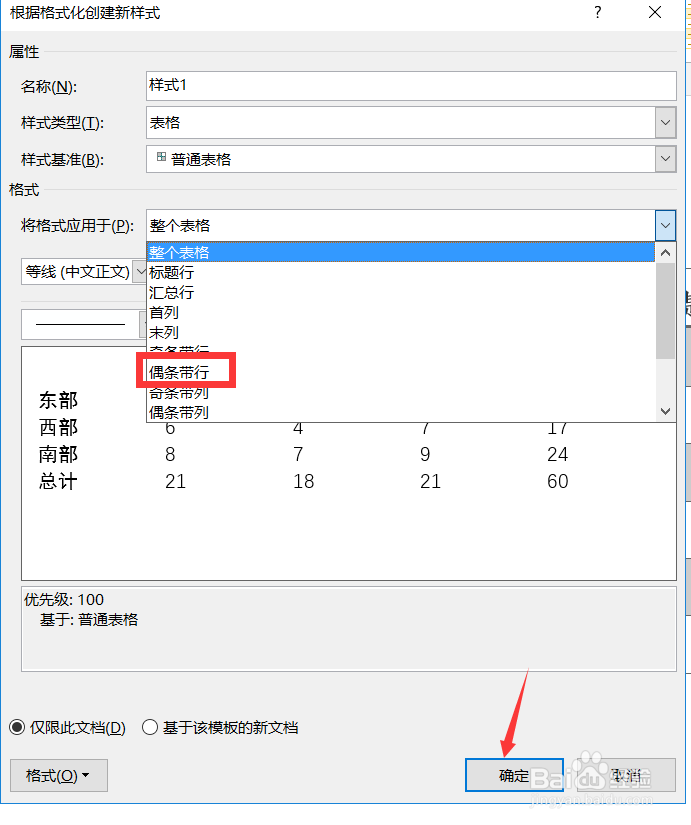1、先找到需要设置表格样式的word文档。

2、点击打开该文档。
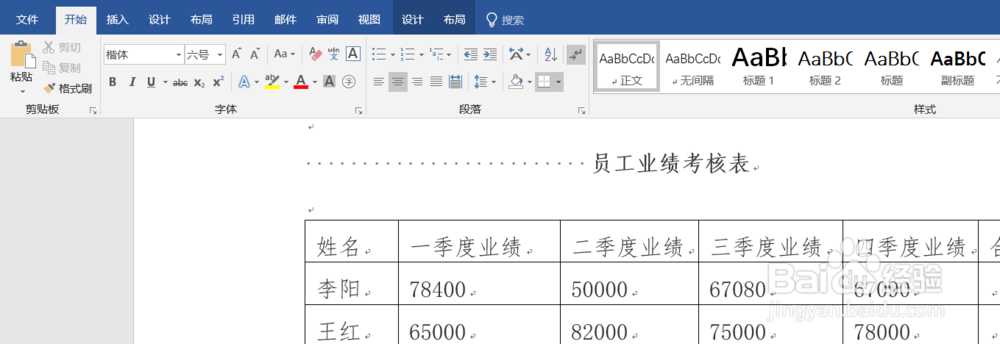
3、然后选中整个表格内容。
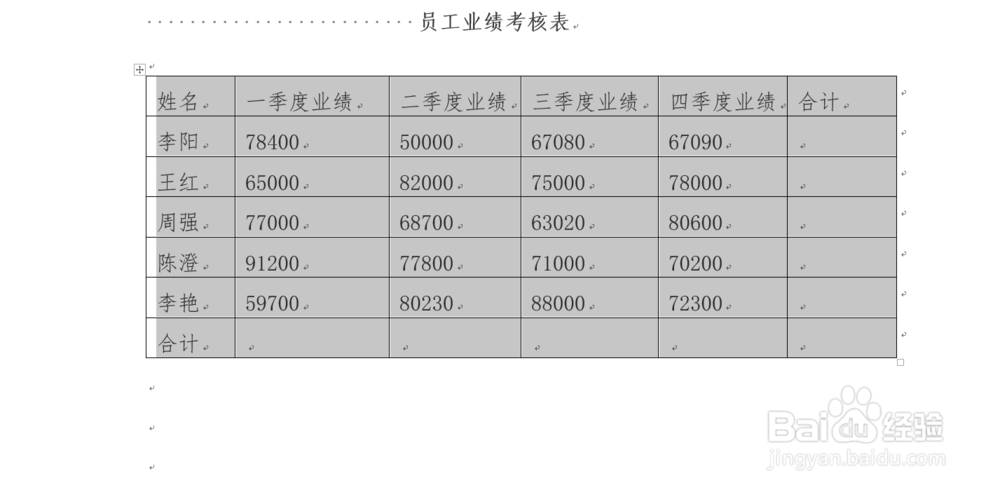
4、单击表格工具-设计。
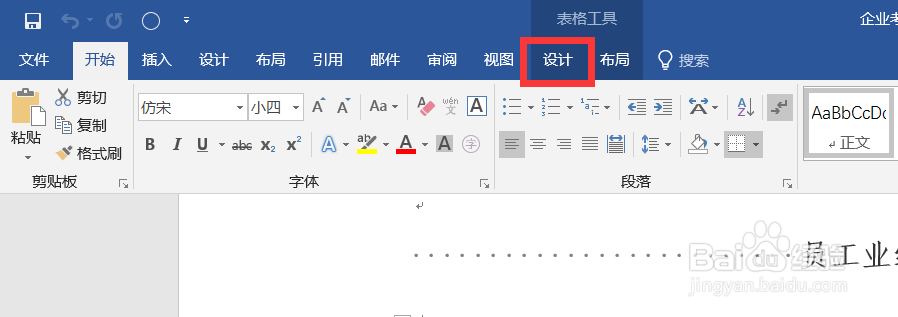
5、在表格样式组中单击其他。

6、在弹出来的下拉列表中选择新建表格样式。
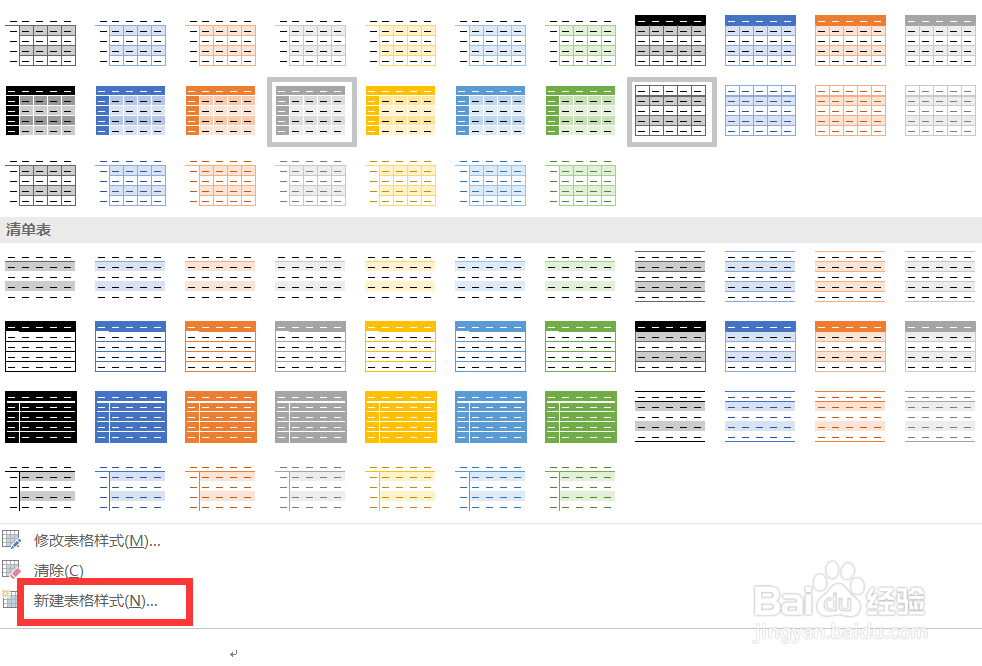
7、在弹出来的对话框中找到格式,点击将格式应用于右侧矩形框后向下的符号。
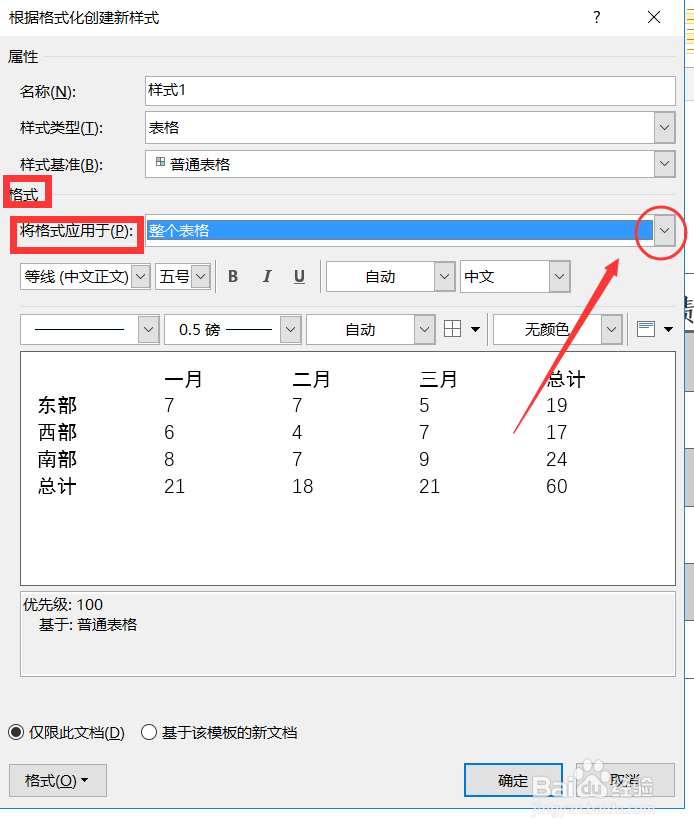
8、从弹出来的选项中选择偶条带行,点击确定。
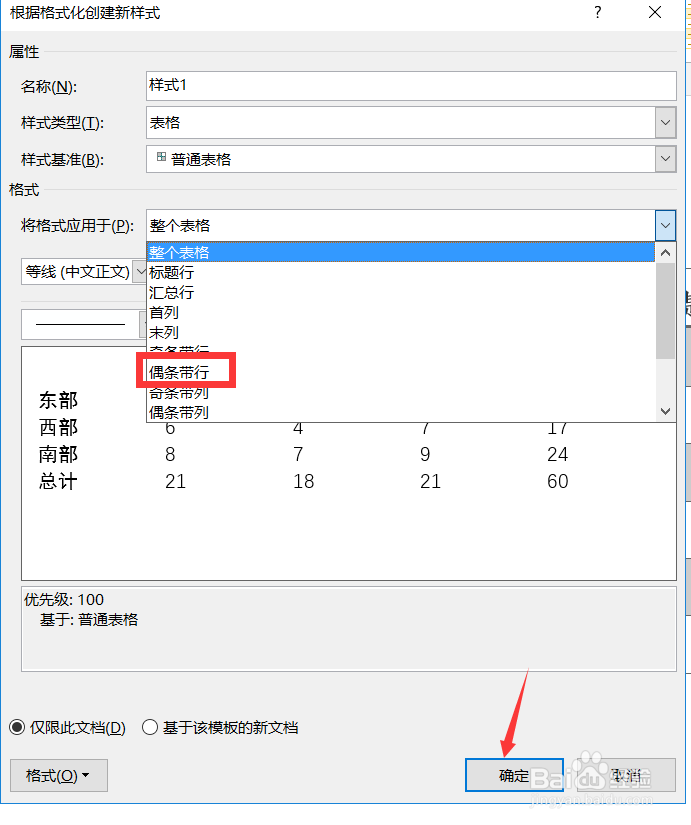
1、先找到需要设置表格样式的word文档。

2、点击打开该文档。
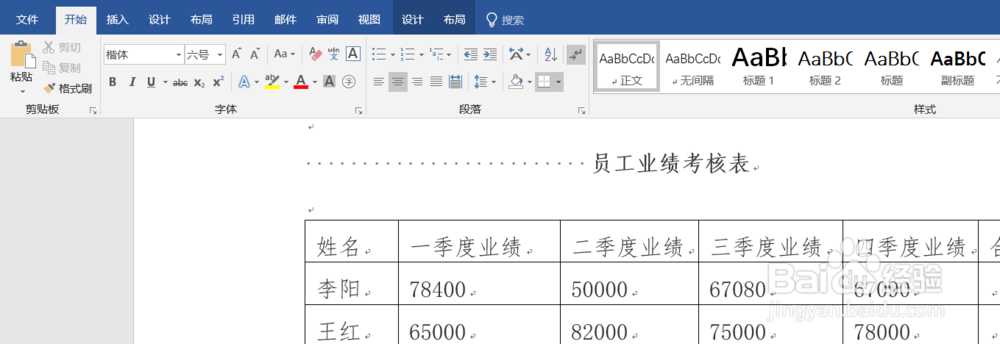
3、然后选中整个表格内容。
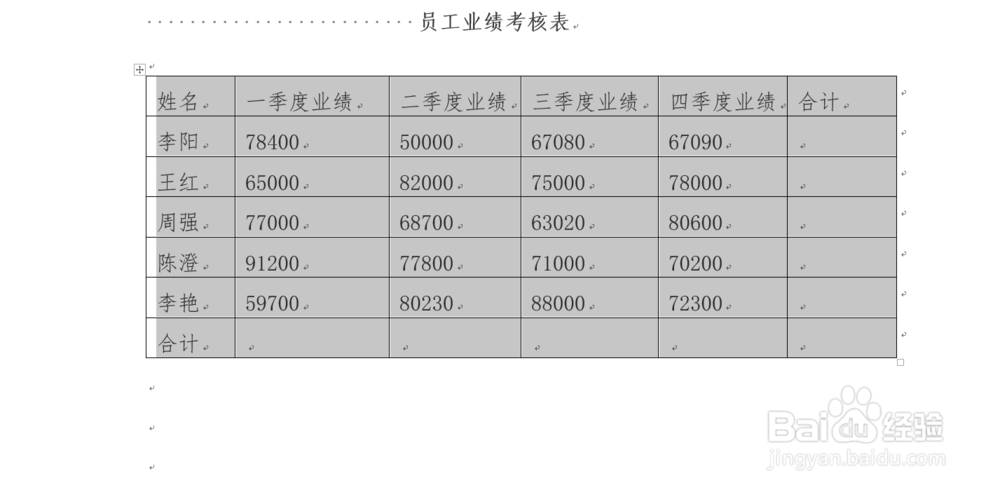
4、单击表格工具-设计。
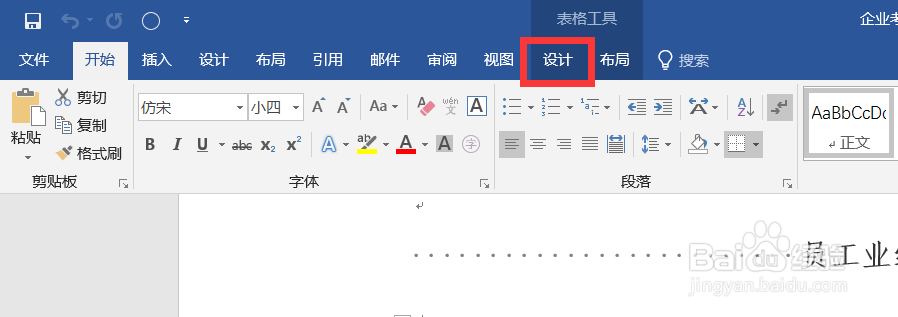
5、在表格样式组中单击其他。

6、在弹出来的下拉列表中选择新建表格样式。
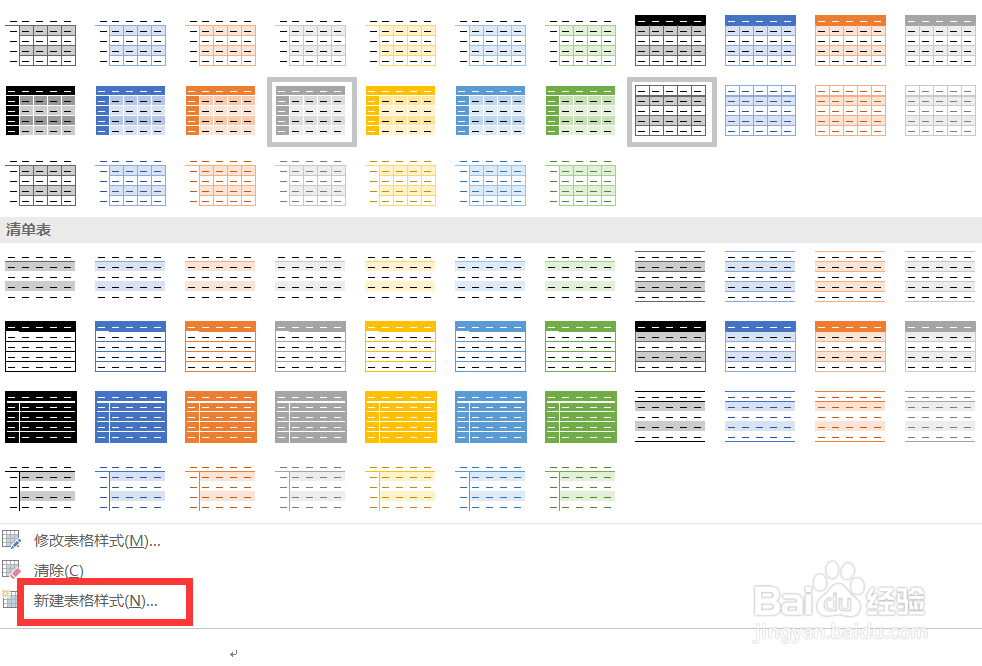
7、在弹出来的对话框中找到格式,点击将格式应用于右侧矩形框后向下的符号。
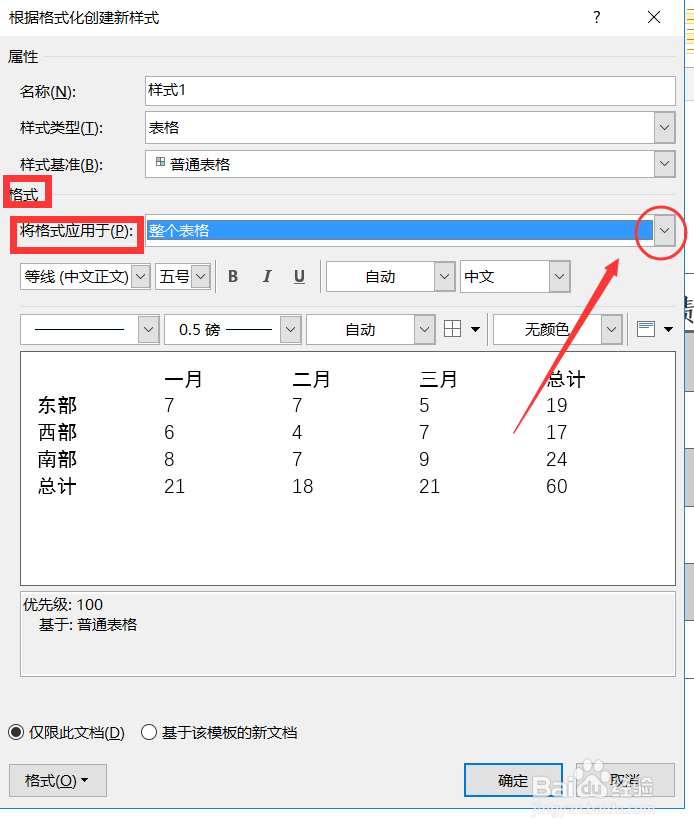
8、从弹出来的选项中选择偶条带行,点击确定。